Pasos a seguir para configurar la plantilla de mail en Outlook 2007:
- Primer paso: en vuestro ordenador debes ir a: C:\Archivos de programa\Archivos comunes\Microsoft Shared\Stationery
En esta carpeta debes colocar el archivo de la plantilla y las imágenes asociadas al mismo
 Segundo Paso: debes ir dentro del Outlook a Herramientas / Opciones
Segundo Paso: debes ir dentro del Outlook a Herramientas / Opciones
Una vez allí deberás seleccionar la pestaña “Formato de Correo” e ingresar a “diseño de fondo y fuentes”

- Tercer paso: dentro de la pestaña “Diseño de fondo personal” deberás seleccionar el botón “Tema”
 Cuarto y último paso: una vez que ingresas a “Tema” aparecerá un listado con diseños propios de Outlook y donde encontrarás la plantilla ingresada que desees elegir como predeterminada:
Cuarto y último paso: una vez que ingresas a “Tema” aparecerá un listado con diseños propios de Outlook y donde encontrarás la plantilla ingresada que desees elegir como predeterminada:
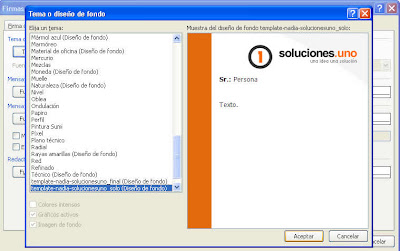
Al realizar todos los pasos mencionados anteriormente ya debería aparecer cuando escribas un nuevo correo la plantilla de mail seleccionada.
Para configurar plantilla de mail en Outlook Express:
- Debes seleccionar simplemente el diseño de fondo al crear un nuevo correo y podrás buscar el diseño en vuestro ordenador:



